A medida que la industria del streaming continúa evolucionando, muchos entusiastas de la música se encuentran considerando un cambio en su servicio de streaming de música preferido. Ya sea que te atraigan las listas de reproducción personalizadas, las funciones colaborativas o la amplia biblioteca de música de Spotify, la idea de comenzar desde cero con una nueva plataforma puede parecer desalentadora. Afortunadamente, con las herramientas y el conocimiento adecuados, el proceso para transferir Apple Music a Spotify puede ser una brisa.
Quizás sepas cómo transferir canciones o listas de reproducción de Spotify a Apple MusicEntonces, ¿qué pasa con lo contrario? En este artículo, exploraremos el proceso perfecto para transferir tu biblioteca y listas de reproducción de Apple Music a Spotify, asegurándonos de que puedas disfrutar de tus canciones favoritas sin perder el ritmo. Entonces, ¡profundicemos y descubramos cómo puedes migrar tu música sin esfuerzo de Apple a Spotify!
Guía de contenido Parte #1: Cómo transferir Apple Music a Spotify manualmente sin herramientasParte #2: La mejor manera de escuchar pistas de Apple MusicParte #3: La mejor manera de transferir Apple Music a Spotify después de usar Apple Music UnlockerConclusión
Parte #1: Cómo transferir Apple Music a Spotify manualmente sin herramientas
Si bien el uso de una herramienta como TuneMyMusic puede simplificar la forma de transferir Apple Music a Spotify, algunos usuarios pueden preferir un enfoque manual. En esta tercera parte de nuestra serie, te guiaremos a través de los pasos para transferir tu Apple Music a Spotify manualmente, sin depender de herramientas externas. Aunque este método requiere más esfuerzo, le brinda un control total sobre el proceso de transferencia. ¡Entonces empecemos!
Paso #1: Crea una cuenta de Spotify
Si aún no tienes un Spotify cuenta, el primer paso es crear una. Visite el sitio web de Spotify o descargue la aplicación y regístrese proporcionando la información requerida. Una vez que se haya registrado correctamente, inicie sesión en su nueva cuenta de Spotify.

Paso 2: haga una lista de su biblioteca y listas de reproducción de Apple Music
Para garantizar una transferencia fluida, es esencial tener una descripción clara de su biblioteca y listas de reproducción de Apple Music. Tome nota de las canciones y listas de reproducción que desea transferir, ya que necesitará esta información durante todo el proceso.
Paso #3: buscar y agregar canciones a la biblioteca de Spotify
Usando la lista de su biblioteca de Apple Music, busque las canciones correspondientes en Spotify. Spotify tiene una extensa biblioteca de música, por lo que deberías poder encontrar la mayoría, si no todas, tus canciones favoritas. Una vez que encuentre una canción, agréguela a su biblioteca de Spotify haciendo clic en "+" botón al lado de la pista.
Paso #4: recrear listas de reproducción en Spotify
Para transferir Apple Music a Spotify, deberás recrearlos manualmente. Comience creando una nueva lista de reproducción en Spotify con el mismo nombre que su lista de reproducción de Apple Music. Luego, revisa tu lista de reproducción de Apple Music y busca cada canción en Spotify, agregándolas a la lista de reproducción de Spotify respectiva que acabas de crear.
Paso #5: Verifica y organiza tu biblioteca de Spotify
Una vez que haya agregado todas las canciones deseadas y haya recreado sus listas de reproducción en Spotify, tómese un tiempo para verificar y organizar su biblioteca de Spotify. Vuelva a verificar que todas las canciones que deseaba transferir estén presentes y que sus listas de reproducción estén completas. Puede reorganizar sus listas de reproducción, agregar carátulas de álbumes y realizar los ajustes necesarios para garantizar que su biblioteca de Spotify refleje sus preferencias musicales con precisión.
Paso #6: eliminar Apple Music de los dispositivos y cancelar la suscripción
Después de transferir con éxito tu música a Spotify, es hora de ordenar tu Apple Music. Elimina Apple Music de cualquier dispositivo en el que ya no quieras usarlo. Si tiene una suscripción a Apple Music, considere cancelarla para evitar cargos innecesarios.
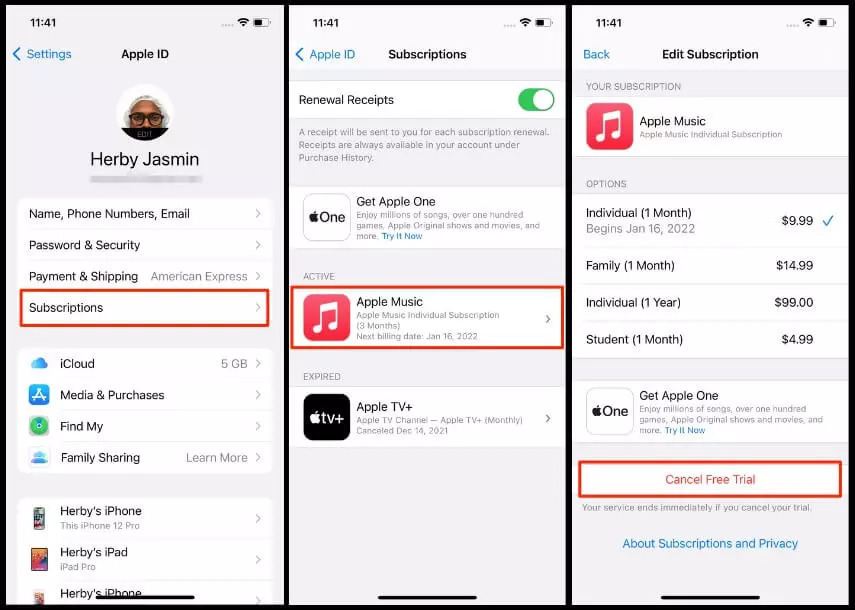
Paso #7: disfruta tu música en Spotify
¡Felicidades! Transfiere manualmente Apple Music a Spotify. Ahora puedes disfrutar de todas tus canciones favoritas en la plataforma de Spotify, aprovechar sus funciones, descubrir música nueva y compartir tus listas de reproducción con amigos.
Si bien el uso de una herramienta dedicada puede agilizar el proceso, transferir manualmente su biblioteca de Apple Music a Spotify es una opción viable para quienes prefieren un enfoque práctico. Si sigue los pasos descritos en este artículo, podrá migrar con éxito su colección de música y sus listas de reproducción sin depender de herramientas externas.
Tómate el tiempo para seleccionar tu biblioteca de Spotify, recrear tus listas de reproducción y organizar tu música para garantizar una transición perfecta. Entonces, adopta el método de transferencia manual y embárcate hoy en un nuevo viaje musical con Spotify.
Parte #2: La mejor manera de escuchar pistas de Apple Music
Desbloqueador de música de Apple es un potente software diseñado para ayudar a los usuarios a convertir y transferir fácilmente sus archivos de Apple Music a varios formatos, incluidos MP3, M4A, FLAC y más.
Descargar gratis Descargar gratis
Esta herramienta dedicada ofrece una solución conveniente para aquellos que desean disfrutar de sus pistas de Apple Music en dispositivos o plataformas que no son de Apple y que pueden no ser compatibles con el formato propietario de Apple. Justo el propósito que queremos – Para transferir Apple Music a Spotify.
Una de las características destacadas de la herramienta es su capacidad para preservar la calidad de audio original mientras convertir los archivos de canciones de Apple a MP3 o cualquier otro formato. Esto garantiza que los usuarios no comprometan la calidad del sonido de sus pistas favoritas durante el proceso de conversión.
El software también cuenta con una interfaz fácil de usar, lo que lo hace accesible tanto para principiantes como para usuarios experimentados. Su diseño intuitivo permite a los usuarios navegar por el software y convertir sus archivos de Apple Music con facilidad. Además, Apple Music Unlocker admite la conversión por lotes, lo que permite a los usuarios convertir varias pistas simultáneamente, ahorrando tiempo y esfuerzo.
Otra característica notable es su capacidad para conservar la información de metadatos de los archivos de Apple Music, como el nombre del artista, el título del álbum, el género y la carátula del álbum. Esto garantiza que los archivos convertidos mantengan su organización e información cuando se transfieran a otros dispositivos o plataformas.
Apple Music Unlocker es compatible con los sistemas operativos Windows y Mac y ofrece amplia accesibilidad a los usuarios en diferentes plataformas. Se actualiza periódicamente para mantenerse al día con los cambios en los métodos de cifrado de Apple, garantizando su compatibilidad con las últimas actualizaciones de Apple Music.
Estos son los pasos para usarlo:
- Instale e inicie sesión en iTunes.
- Haga clic en el "Abre el reproductor web de Apple" del botón.
- Ingrese su ID y contraseña de Apple.
- Arrastre y suelte canciones o listas de reproducción en el ícono rojo para agregar.
- Seleccione el formato de salida en el menú desplegable.
- (Opcional) Cambie la ubicación de la carpeta de salida haciendo clic en el "Cambio" del botón.
- Haga clic en el "Convertir" o "Convertir todo" botón para iniciar la conversión.

Parte #3: La mejor manera de transferir Apple Music a Spotify después de usar Apple Music Unlocker
Una vez que tenga los archivos MP3 de Apple Music usando Apple Music Unlocker, puede transferir Apple Music a la cuenta de Spotify usando la función de carga de Spotify.
Estos son los pasos sobre cómo cargar sus archivos MP3 locales a Spotify desde su computadora:
- Abre la aplicación de escritorio de Spotify.
- Haga clic en el icono de engranaje en la esquina superior derecha de la aplicación.
- Seleccionar Configuración.
- Desplázate hacia abajo hasta Archivos locales .
- Alternar el Mostrar archivos locales cambie a Encendido.
- Si desea importar archivos de audio desde otra carpeta, seleccione Agregar una fuente.
- En el navegador emergente, seleccione la carpeta que desea agregar a Spotify y luego haga clic en OK.
- Una vez que se hayan agregado los archivos, podrá encontrarlos en la sección Archivos locales de su biblioteca.
- Puede crear una lista de reproducción con sus archivos locales o puede arrastrarlos y soltarlos en otras listas de reproducción.

La gente también Leer Solución de problemas de Apple Music que no descarga canciones: soluciones principales Cómo reproducir Apple Music en iPod: una guía completa
Conclusión
En general, Apple Music Unlocker proporciona una manera conveniente y eficiente de transferir Apple Music a Spotify y otros formatos diversos, lo que permite a los usuarios disfrutar de sus pistas favoritas en una gama más amplia de dispositivos y plataformas. Con su interfaz fácil de usar, conversiones de alta calidad y soporte para retención de metadatos, Apple Music Unlocker se presenta como una solución confiable para los usuarios que buscan flexibilidad con sus archivos de Apple Music.
Escrito por Rosie
Última actualización: 2023-06-07